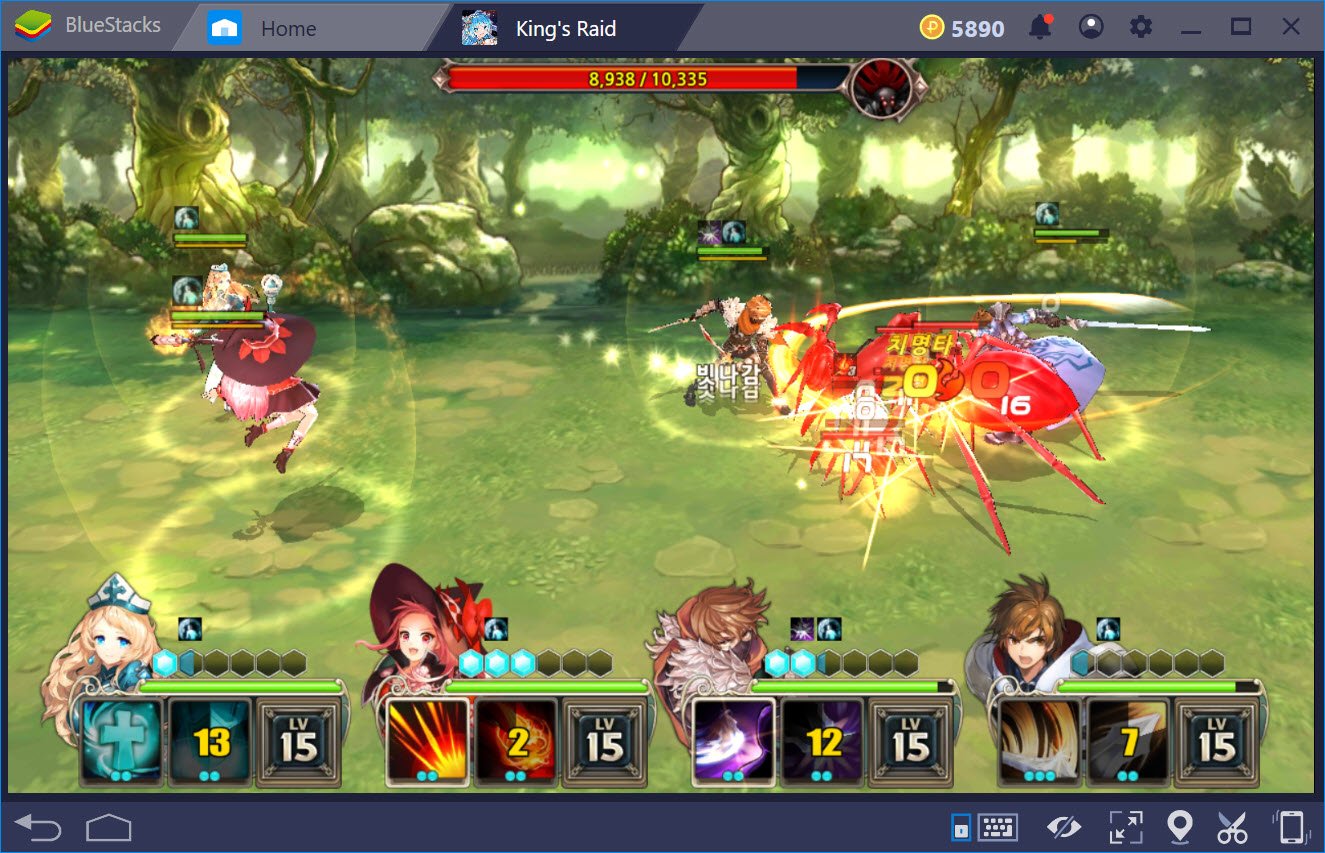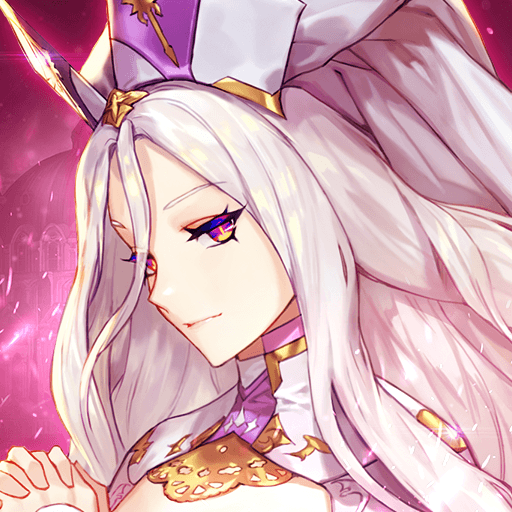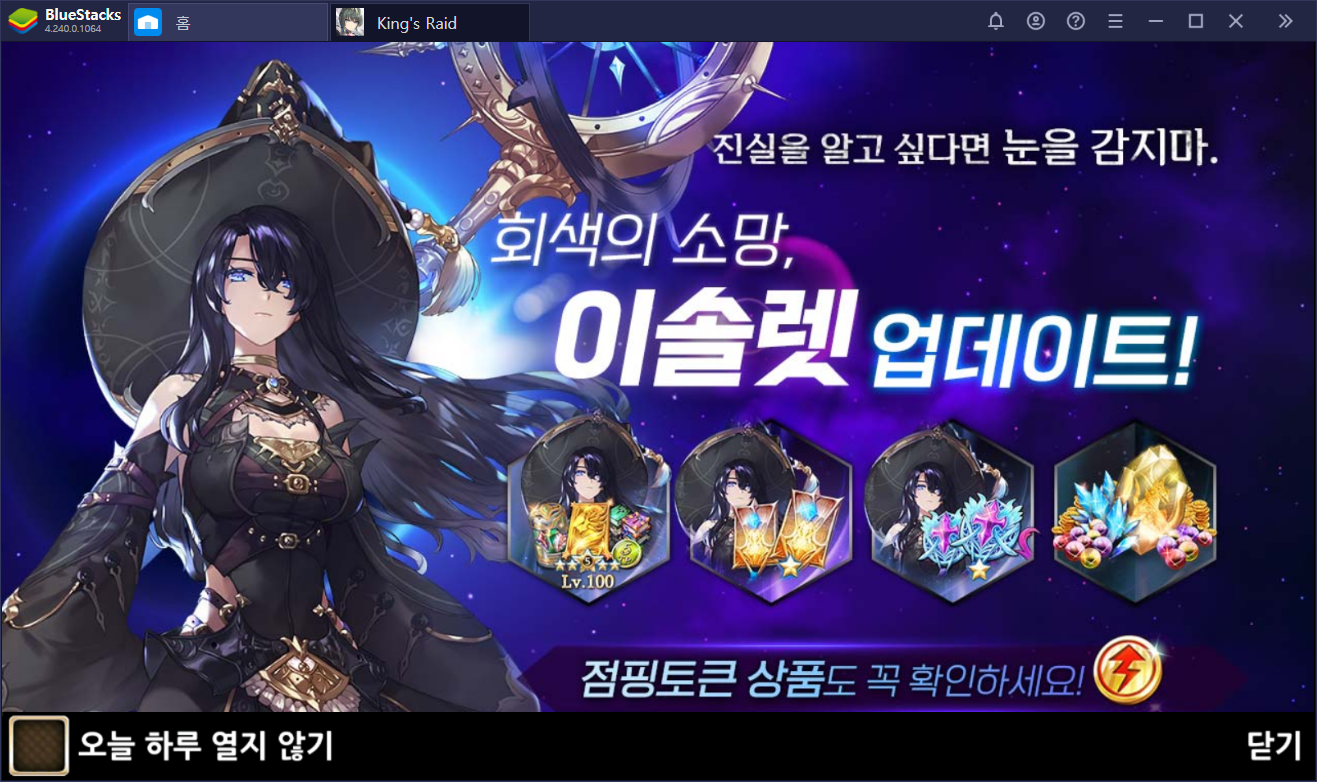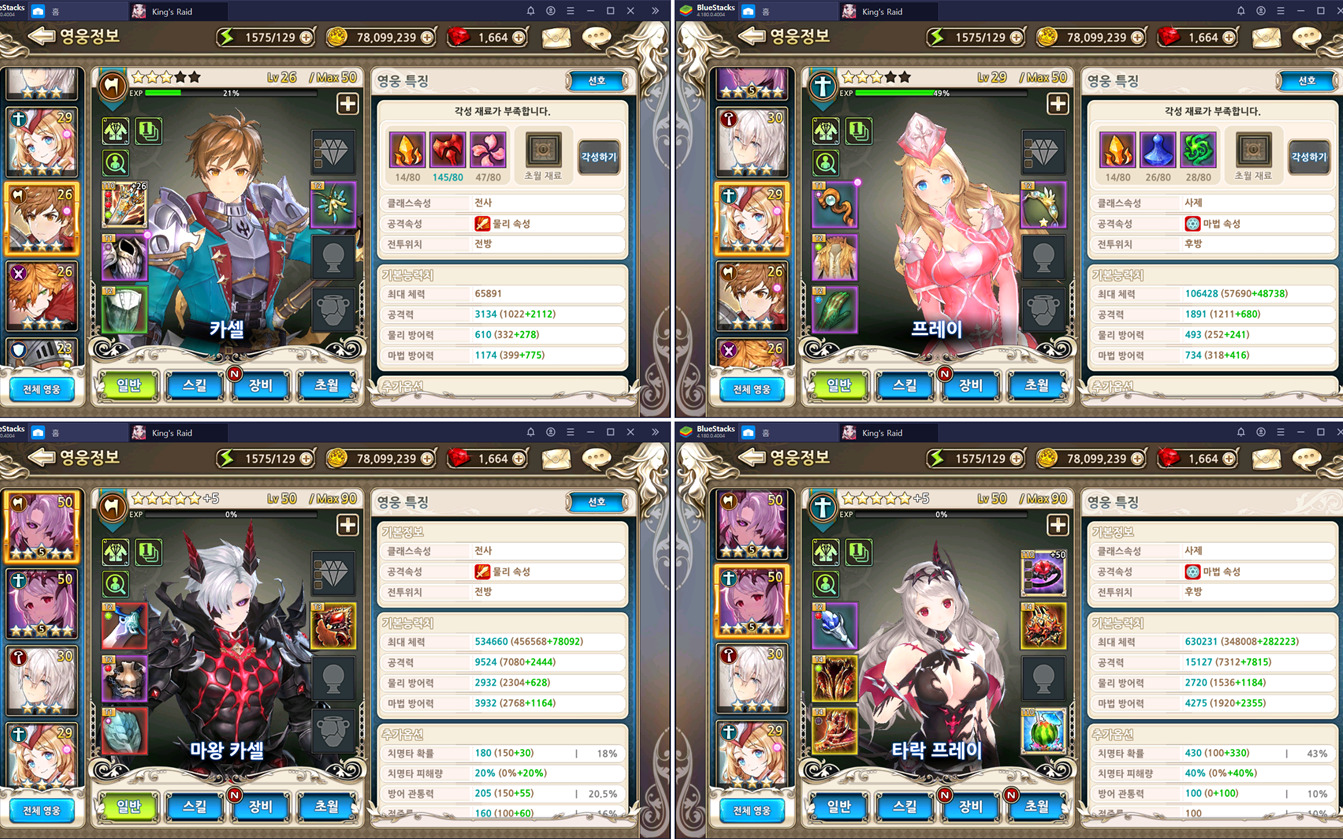킹스 레이드: BlueStacks 키 매핑 가이드
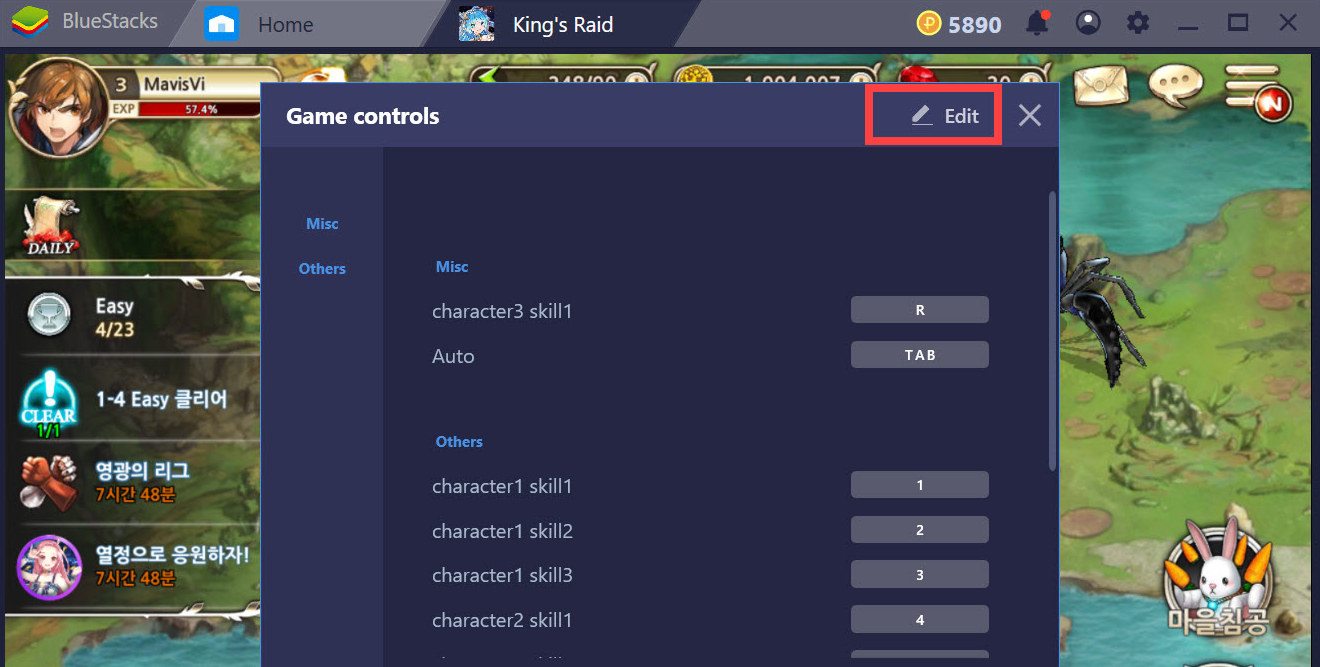
여러분께서는 킹스 레이드를 플레이 하기 전에 따로 키 지정 작업을 하지 않고 이미 생성되어 있는 프로파일을 사용하실 수 있습니다. 하지만 저희가 생성해 놓은 프로파일이 마음에 들지 않거나 키를 추가적으로 사용하고 싶으실 때 직접 키 매핑 작업을 하실 수 있도록 지금부터 키 매핑 방법을 알려드리도록 하겠습니다.
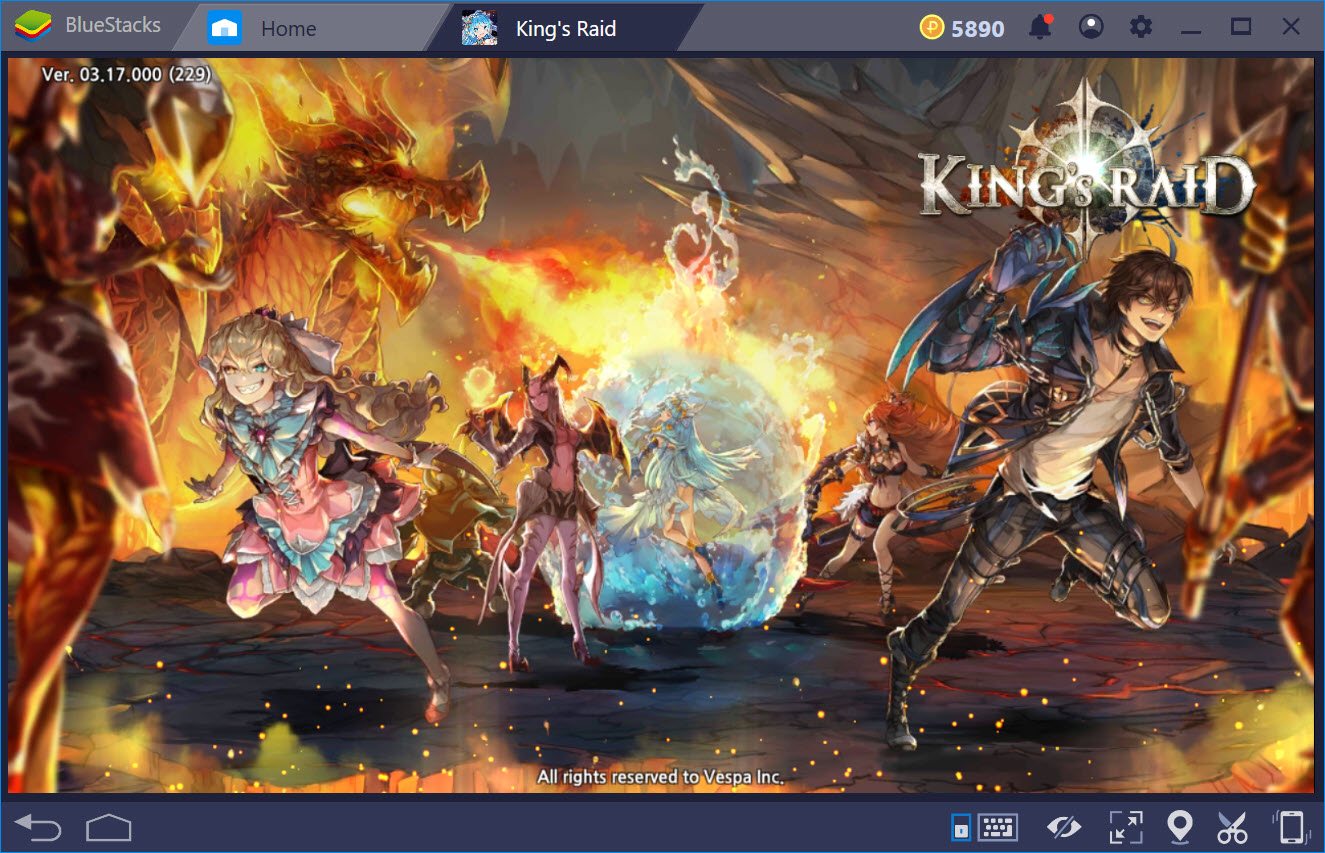
킹스 레이드: BlueStacks 키 매핑
킹스 레이드: BlueStacks 키 매핑 가이드
BlueStacks의 키 매핑 기능은 BlueStacks 인터페이스 하단의 키보드 아이콘을 누르거나 Ctrl + Shift + H를 눌러 활성화할 수 있습니다.
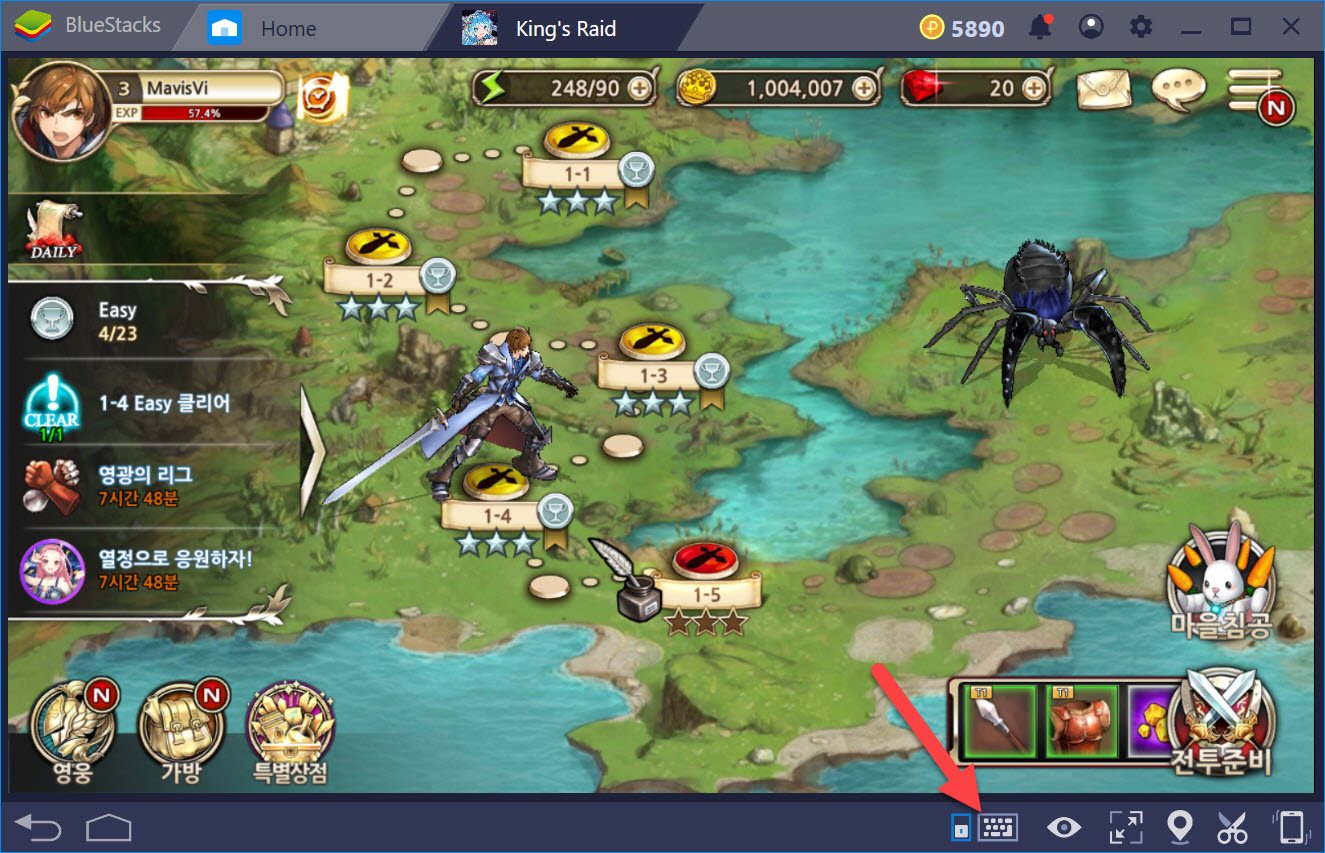
키 매핑을 활성화하면 이미 생성된 키 매핑 프로파일이 화면에 표시되며 하단의 UI는 BlueStacks가 지원하는 게임에서만 확인하실 수 있습니다. 지금 볼 수 있는 이미지의 숏컷 키 대부분은 캐릭터 스킬 사용에 집중적으로 배정되어 있다는 것을 아실 수 있습니다. 해당 게임 컨트롤 창의 상단 우측의 수정 버튼을 눌러 키 지정을 바꿀 수 있습니다.
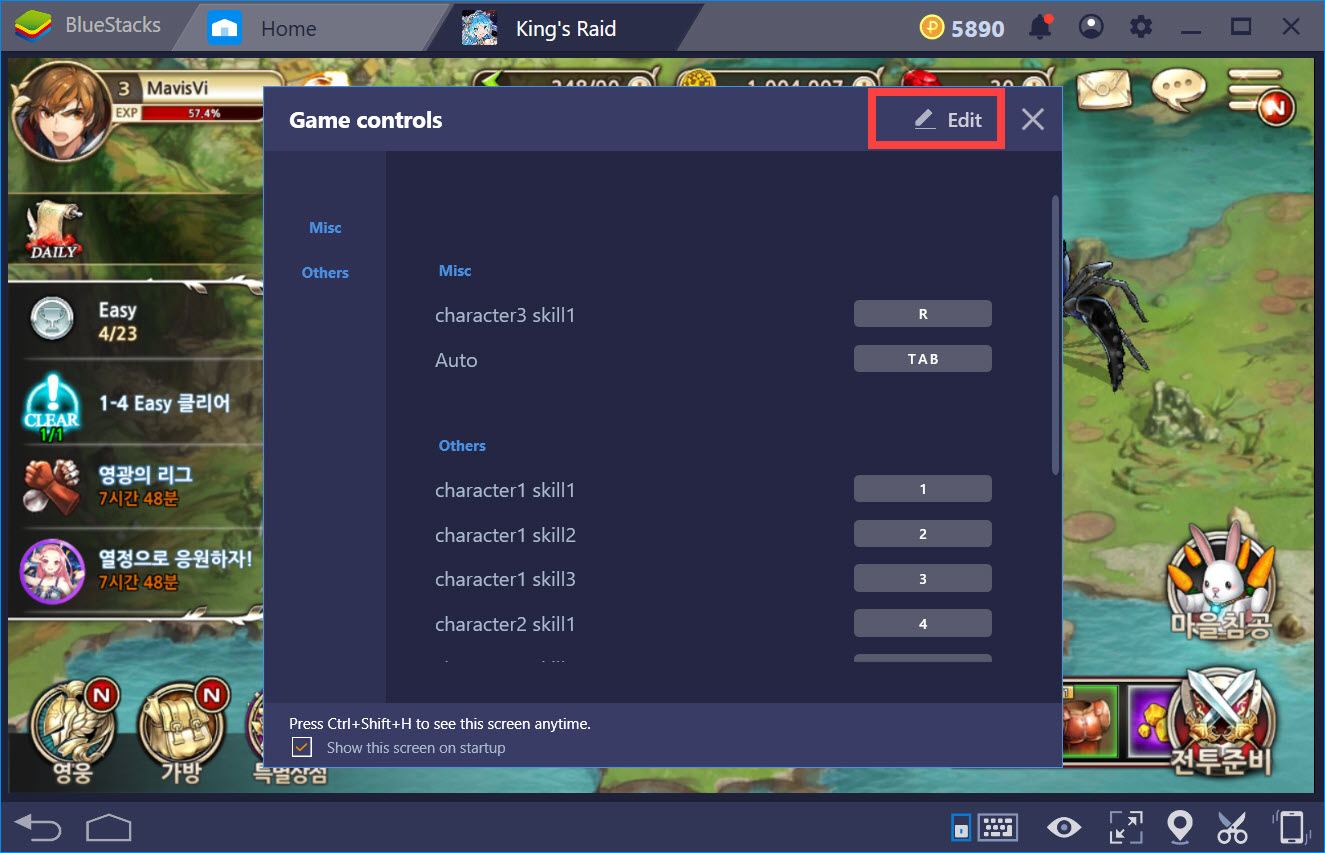
수정 버튼을 눌러 키 지정을 할 수 있다
고급 설정 버튼을 눌러 기본 BlueStacks 키 매핑 화면으로 진입할 수도 있습니다.

기본 키 매핑 화면에서는 키 지정 커스터마이징을 직접 더욱 세밀하게 조정할 수 있습니다. 화면 터치 위지 조정은 물론이고 화면 터치 하나를 키보드의 여러 키에 동시에 할당하는 것도 가능합니다.
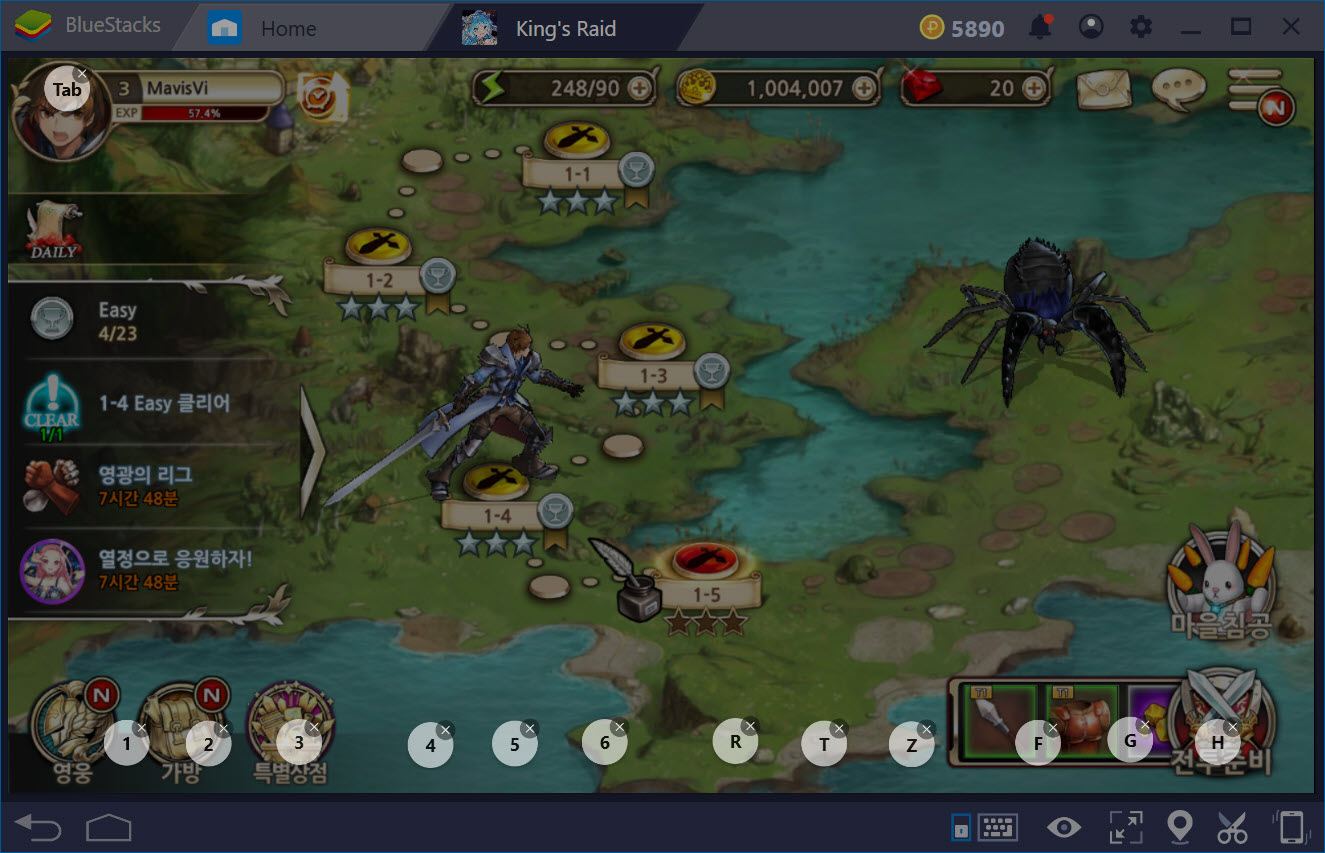
여러분이 원하는대로 키 매핑을 하고 나서 변경사항을 저장해주세요. 대부분의 킹스 레이드 유저에게는 저희가 생성해 놓은 프로파일을 그대로 사용해도 게임 플레이에 아무런 문제가 되지 않을 것입니다. 하지만 여러분이 헤비 유저거나 게임의 고인물이어서 그만큼 더 세분화된 키 값을 원하신다면 얼마든지 변경하여 사용하시길 바랍니다.
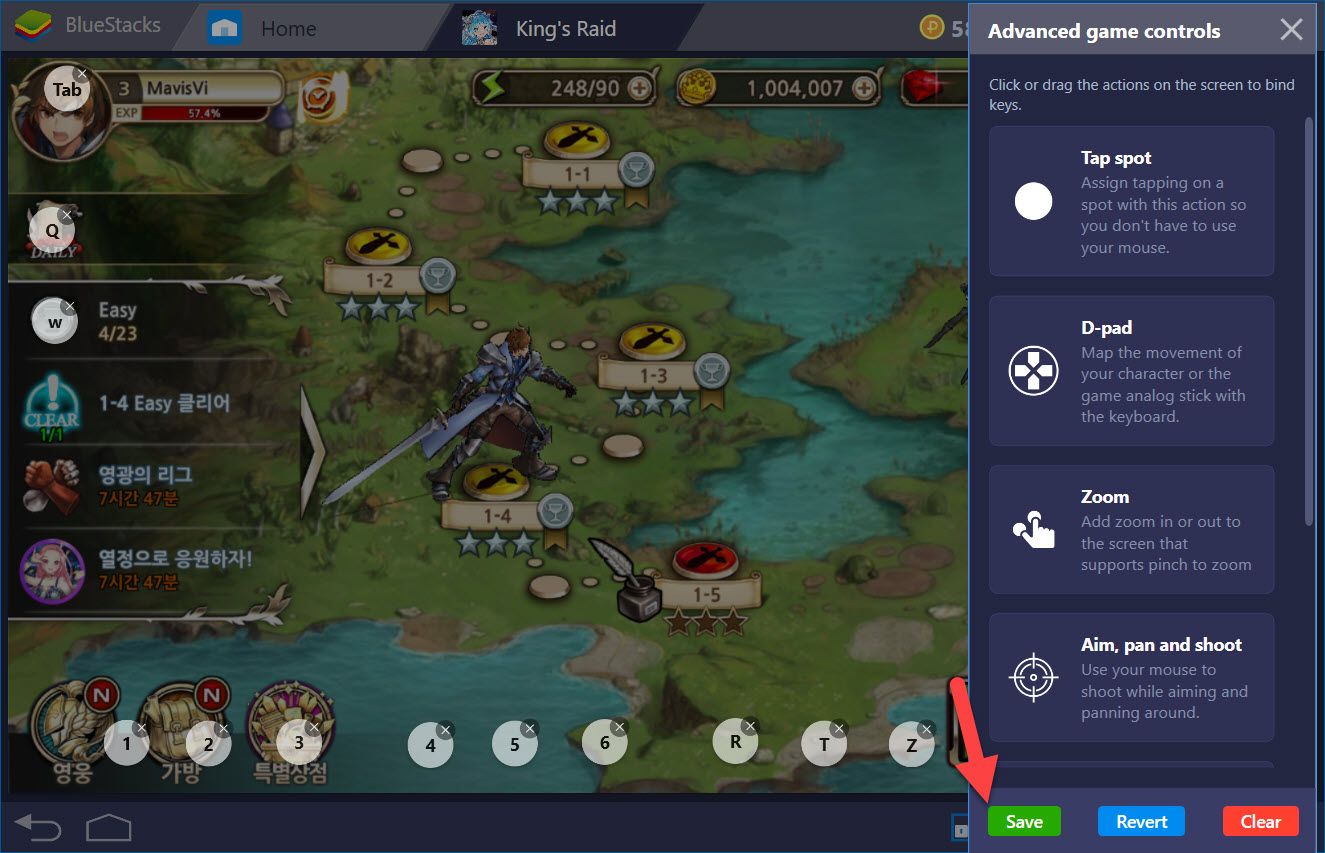
저장 버튼을 눌러 변경사항을 저장할 수 있다
할당한 키 값이 정확히 기억나지 않는다면 BlueStacks 인터페이스 하단의 눈 모양의 아이콘을 눌러 키 매핑 오버레이를 확인하실 수 있습니다.
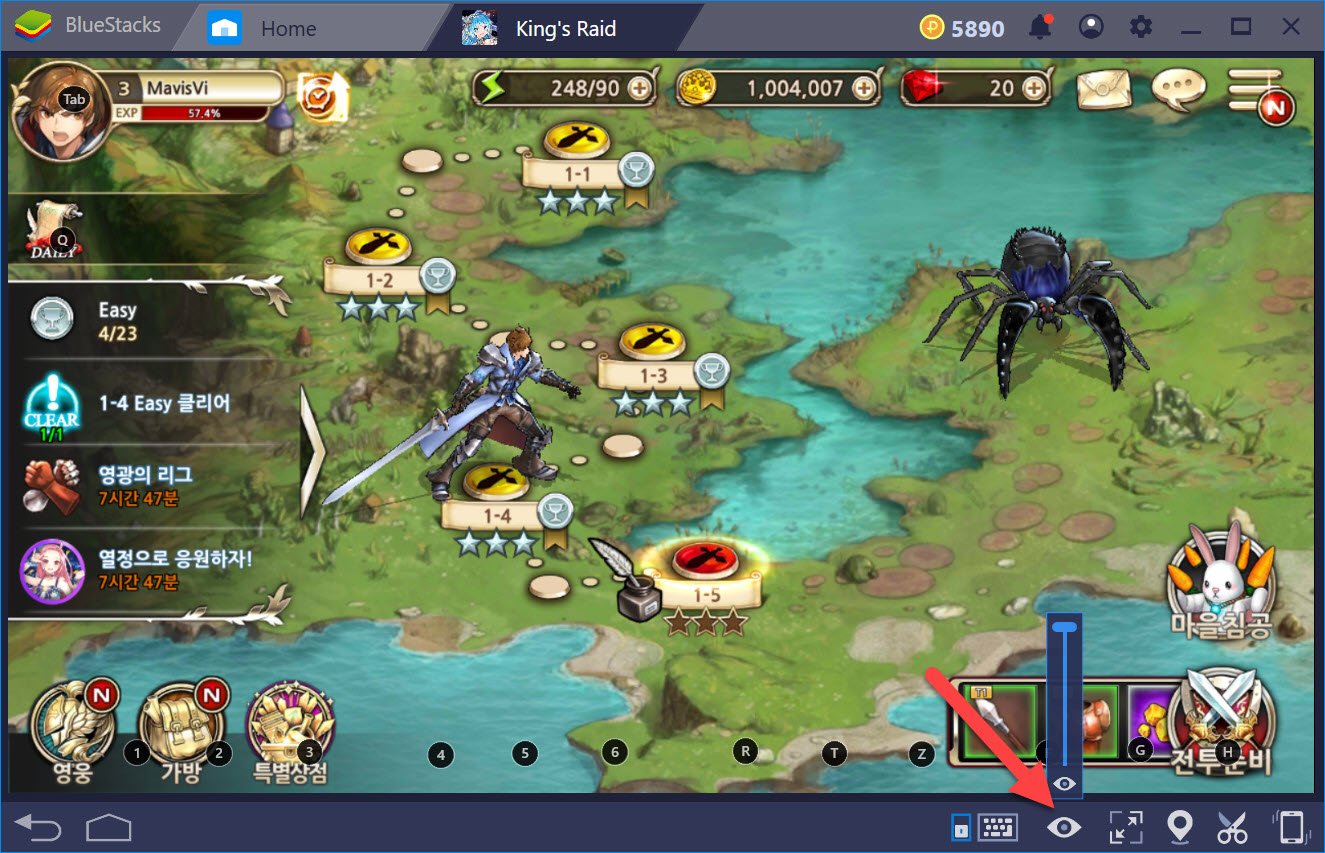
해당 아이콘을 눌러 숏컷 키를 확인할 수 있다
모든 키 매핑 작업을 끝내고 나서는 이 멋진 게임을 PC에서 편하게 즐겨보세요.